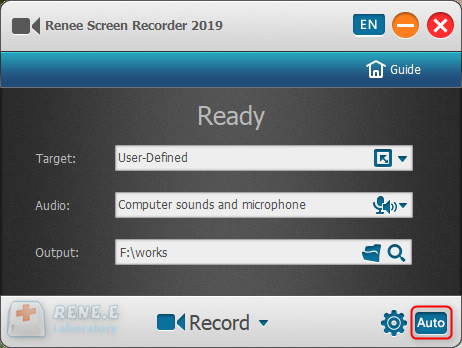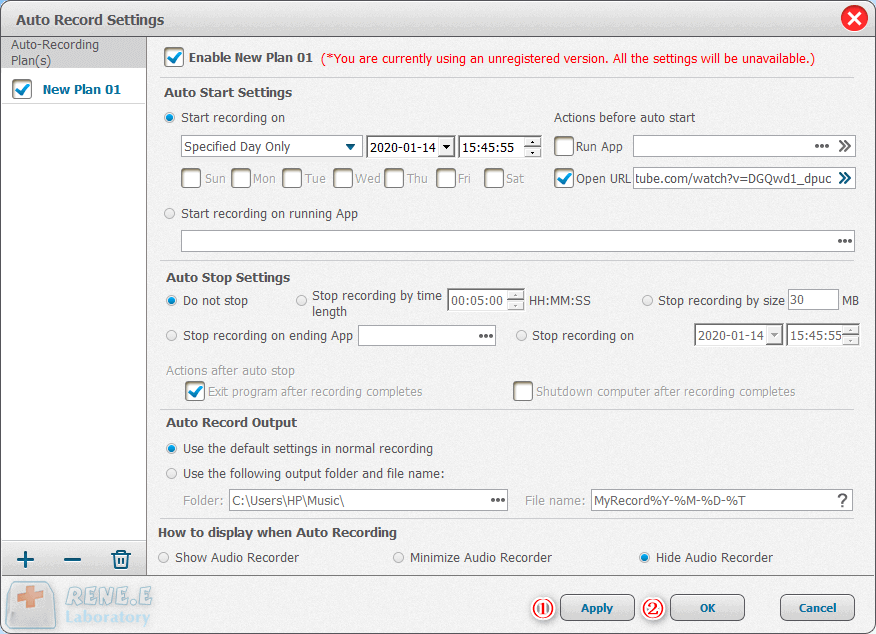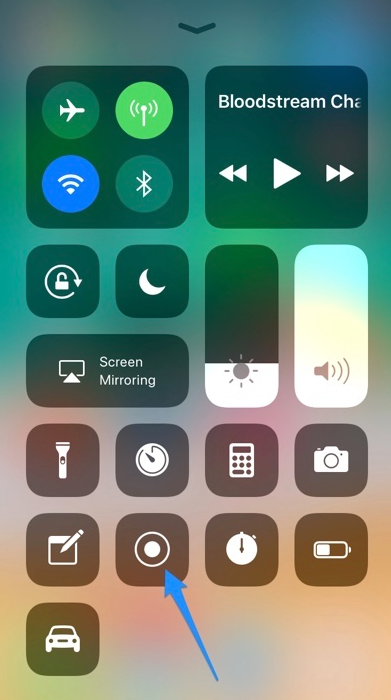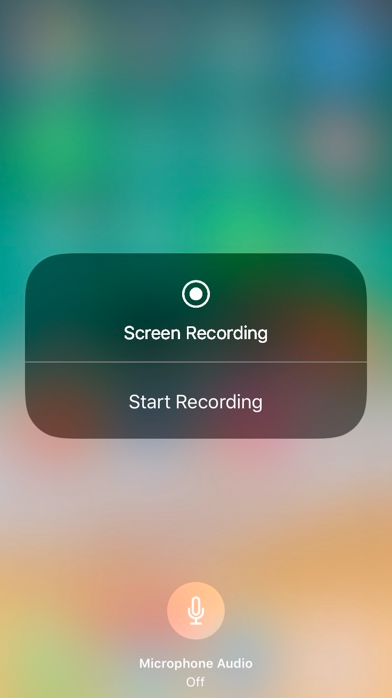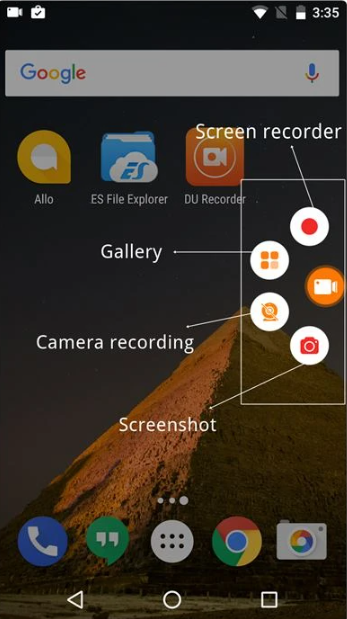Registra Facilmente Video e Audio su Twitcasting!
- Home
- Supporto
- Suggerimenti Video editore Pro
- Registra Facilmente Video e Audio su Twitcasting!
Sommario
Twitcasting, rinomata piattaforma giapponese di streaming live, permette di registrare facilmente audio e video delle trasmissioni dirette.


Facile da usare La dimensione della finestra di registrazione può essere personalizzata e la registrazione può essere completata con un clic.
Pianificazione della registrazione automatica L'ora di inizio della registrazione può essere impostata e la registrazione automatica non ha paura di perdere contenuti interessanti.
Effetti di registrazione Cambio della velocità di registrazione, filigrane personalizzabili, effetti del mouse, schermate durante la registrazione, ecc.
Registrazione simultanea del dispositivo Può registrare contemporaneamente lo schermo del computer Windows e la webcam.
Software multifunzionale Oltre alla registrazione dello schermo, puoi anche modificare i video e convertire i formati.
Facile da usare La dimensione della finestra di registrazione può essere personalizzata e la registrazione può essere completata con un clic.
Pianificazione della registrazione automatica L'ora di inizio della registrazione può essere impostata e la registrazione automatica non ha paura di perdere contenuti interessanti.
Effetti di registrazione Cambio della velocità di registrazione, filigrane personalizzabili, effetti del mouse, schermate durante la registrazione, ecc.
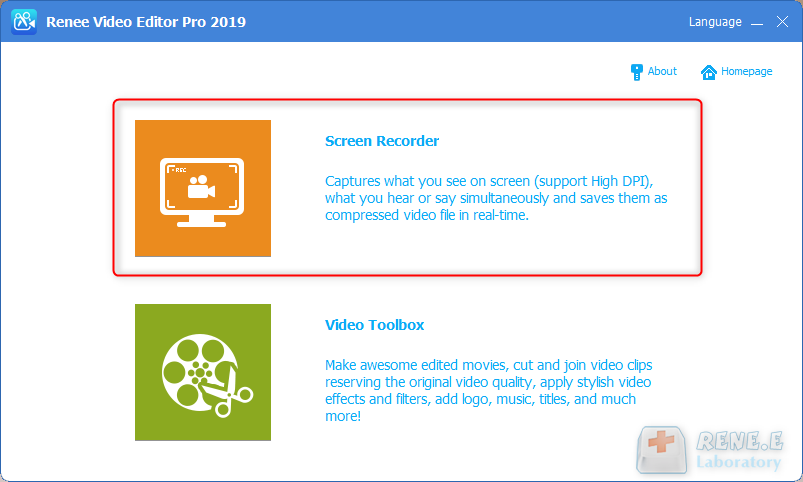
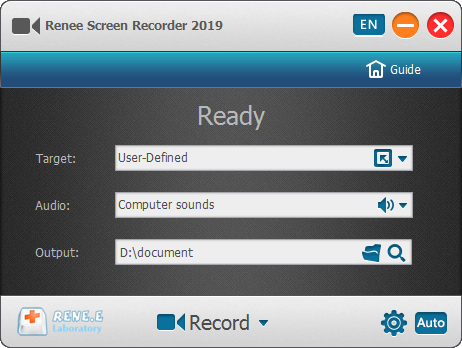
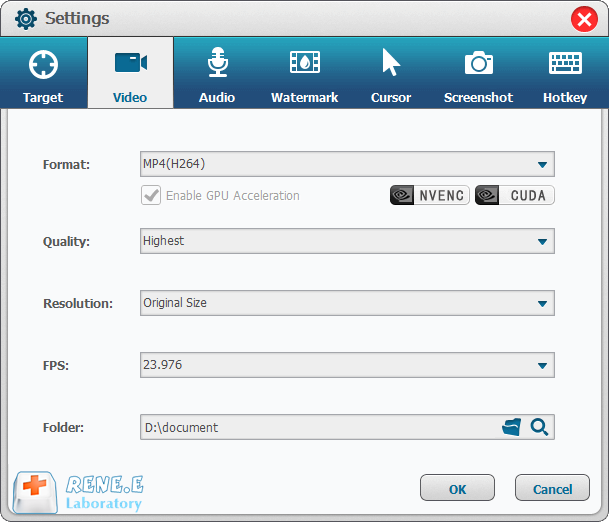
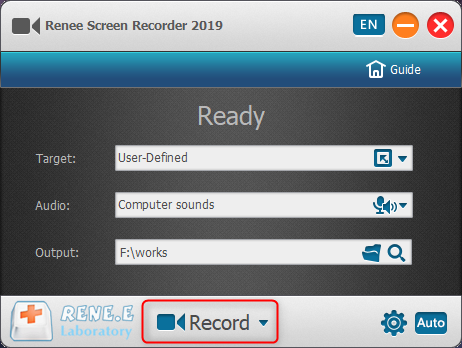
Lo zoom di messa a fuoco consente agli utenti di ingrandire lo schermo con il mouse come punto focale durante la registrazione video. La funzione supporta un rapporto di zoom compreso tra 1,5 e 4 volte, consentendo agli utenti di evidenziare i punti chiave del video in alcune specifiche esigenze di registrazione. Il tasto predefinito per questa funzione è F7.
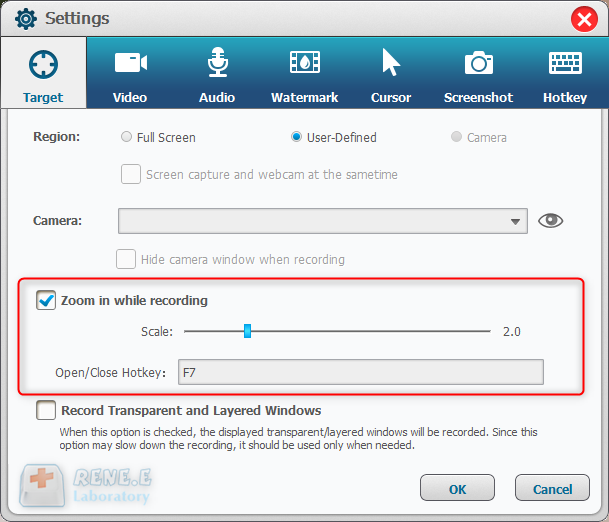
Il software supporta filigrane di testo e filigrane di immagini. Dopo aver fatto clic sul pulsante “+” nell’angolo in basso a sinistra per aggiungere una filigrana, puoi regolare la trasparenza, l’angolo di rotazione, la posizione, ecc. della filigrana e puoi anche impostare l’effetto di visualizzazione mobile della filigrana.
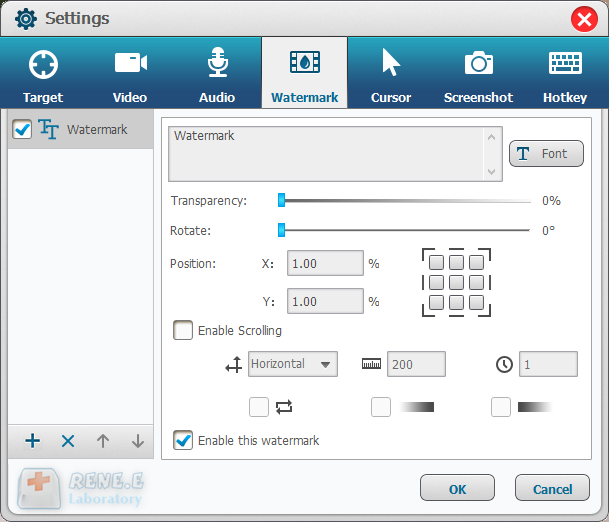
La funzione di tracciamento del mouse può monitorare il movimento del mouse durante il processo di registrazione, non solo può registrare selettivamente la traccia del movimento del cursore, ma può anche aggiungere automaticamente effetti speciali quando si fa clic/doppio clic sul mouse -cliccato nel video generato, utile per i video didattici. Può portare molta comodità in attesa delle esigenze di registrazione delle spiegazioni chiave al pubblico.
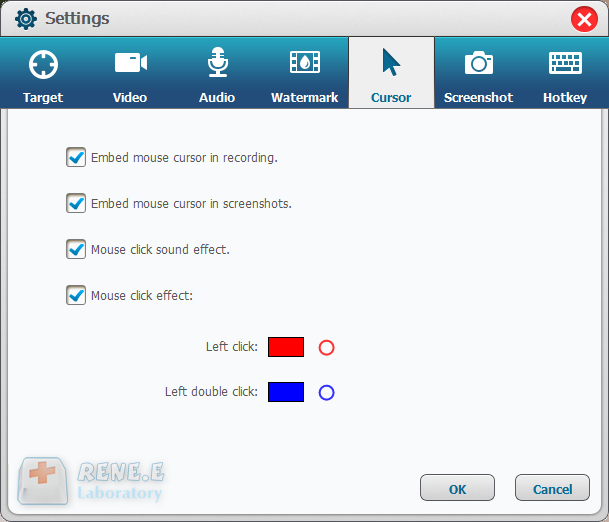
Indipendentemente dal fatto che il video venga registrato o meno, il software può eseguire operazioni di screenshot (il tasto di scelta rapida predefinito è CTRL+ALT+F4) e l’utente può impostare il formato dell’immagine di output.
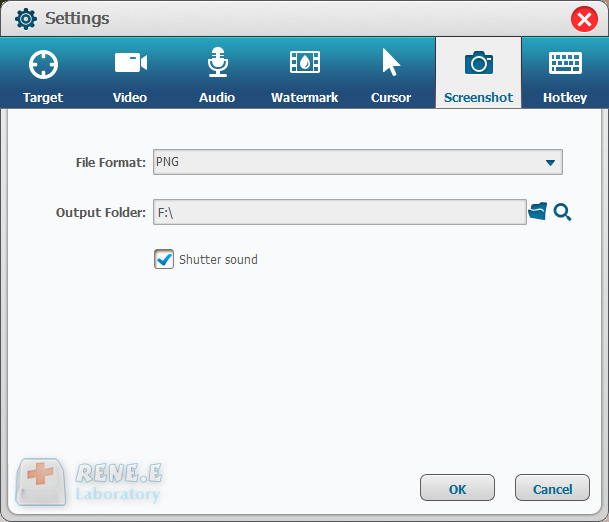
A seconda delle diverse esigenze di registrazione, il software può attivare la registrazione di sorgenti video in un momento specifico e in condizioni specifiche, rendendo possibile applicazioni di scenari reali come la registrazione programmata di conferenze e programmi di rete. Le impostazioni relative alla registrazione automatica possono essere inserite nell’angolo in basso a destra dell’interfaccia principale del software.